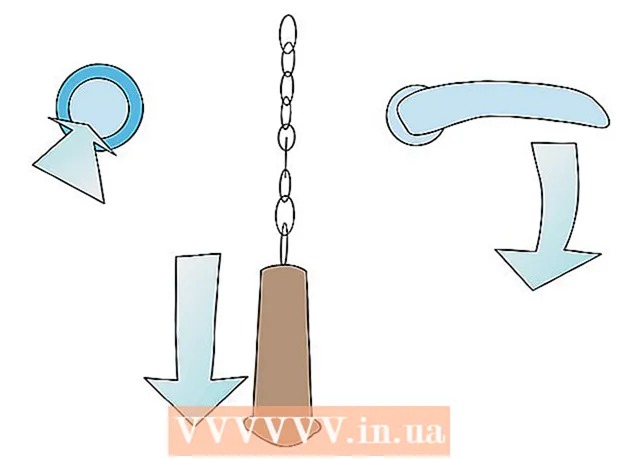Yazar:
Janice Evans
Yaratılış Tarihi:
26 Temmuz 2021
Güncelleme Tarihi:
16 Eylül 2024

İçerik
- adımlar
- Bölüm 1/3: Bir not oluşturun
- Bölüm 2/3: Notlara renk ekleme
- Bölüm 3/3: Metnin türünü ve boyutunu değiştirme
- İpuçları
Yapışkan notlar size belirli olayları ve eylemleri hatırlatabilir. Görevlerinizi hatırlatmak için Mac kontrol panelinizdeki notları kullanabilirsiniz. Notlar bilgisayarda görüntülenecek ve gösterge panosuna her baktığınızda bir not göreceksiniz ve yapmanız gereken işi hatırlayacaksınız. Mac kontrol panelinizde nasıl not oluşturacağınızı öğrenmek için bu makaleyi okuyun.
adımlar
Bölüm 1/3: Bir not oluşturun
 1 Kontrol paneline gidin. tuşuna basın F2 klavyede.
1 Kontrol paneline gidin. tuşuna basın F2 klavyede. - Hızlı başlatma çubuğunda bir pano uygulamanız varsa, uygulamaya tıklayabilirsiniz.
- Panoya hızlı bir şekilde ulaşmak istiyorsanız, bir uygulamayı hızlı başlatma çubuğuna sürükleyip bırakmak için Finder işlevini kullanabilirsiniz.
- Ayrıca herhangi bir 3 veya 4 uygulamayı soldaki Hızlı Başlatma çubuğuna sürükleyebilirsiniz.
 2 işareti tıklayın + sol alt köşede. Bu bir menü açacaktır.
2 işareti tıklayın + sol alt köşede. Bu bir menü açacaktır.  3 "Notlar" seçeneğini seçin.
3 "Notlar" seçeneğini seçin.- Not, "Notlar" düğmesine tıkladığınız anda görünecektir.
- 4Menünün sol üst köşesindeki "X" işaretine tıklayın.
Bölüm 2/3: Notlara renk ekleme
 1 Notun sağ alt köşesinde bulunan "i" düğmesini tıklayın.
1 Notun sağ alt köşesinde bulunan "i" düğmesini tıklayın.- Bir düğmeye tıkladığınızda, yapışkan not, seçebileceğiniz renk seçeneklerini size gösterecektir.
 2 Herhangi bir renk seçin.
2 Herhangi bir renk seçin. 3 Bitir'i tıklayın.
3 Bitir'i tıklayın. 4 Düğmeye bas x menünün sol üst köşesinde.
4 Düğmeye bas x menünün sol üst köşesinde.
Bölüm 3/3: Metnin türünü ve boyutunu değiştirme
 1 Tekrar "i" tuşuna basın.
1 Tekrar "i" tuşuna basın. 2 Bir yazı tipi boyutu ve stili seçin. Fontlara renk seçeneklerinin altından ulaşabilirsiniz.
2 Bir yazı tipi boyutu ve stili seçin. Fontlara renk seçeneklerinin altından ulaşabilirsiniz.  3 Bitir'i tıklayın.
3 Bitir'i tıklayın. 4 Notunuzu doldurmaya başlayın.
4 Notunuzu doldurmaya başlayın.
İpuçları
- İsterseniz notu ekranda hareket ettirebilirsiniz.
- Yazı tipi boyutunu seçmek için "Otomatik" seçeneğini seçebilirsiniz. Yazı tipi boyutu otomatik olarak ayarlanacaktır.
- Yazı tipinin rengini / stilini veya boyutunu değiştirmek istiyorsanız "i" düğmesine basmanız yeterlidir.
- Hatırlatıcıya artık ihtiyacınız yoksa, düğmesine basın. x notun sağ üst köşesinde.